《Excel中图表的使用》教学设计+反思
文档属性
| 名称 | 《Excel中图表的使用》教学设计+反思 | 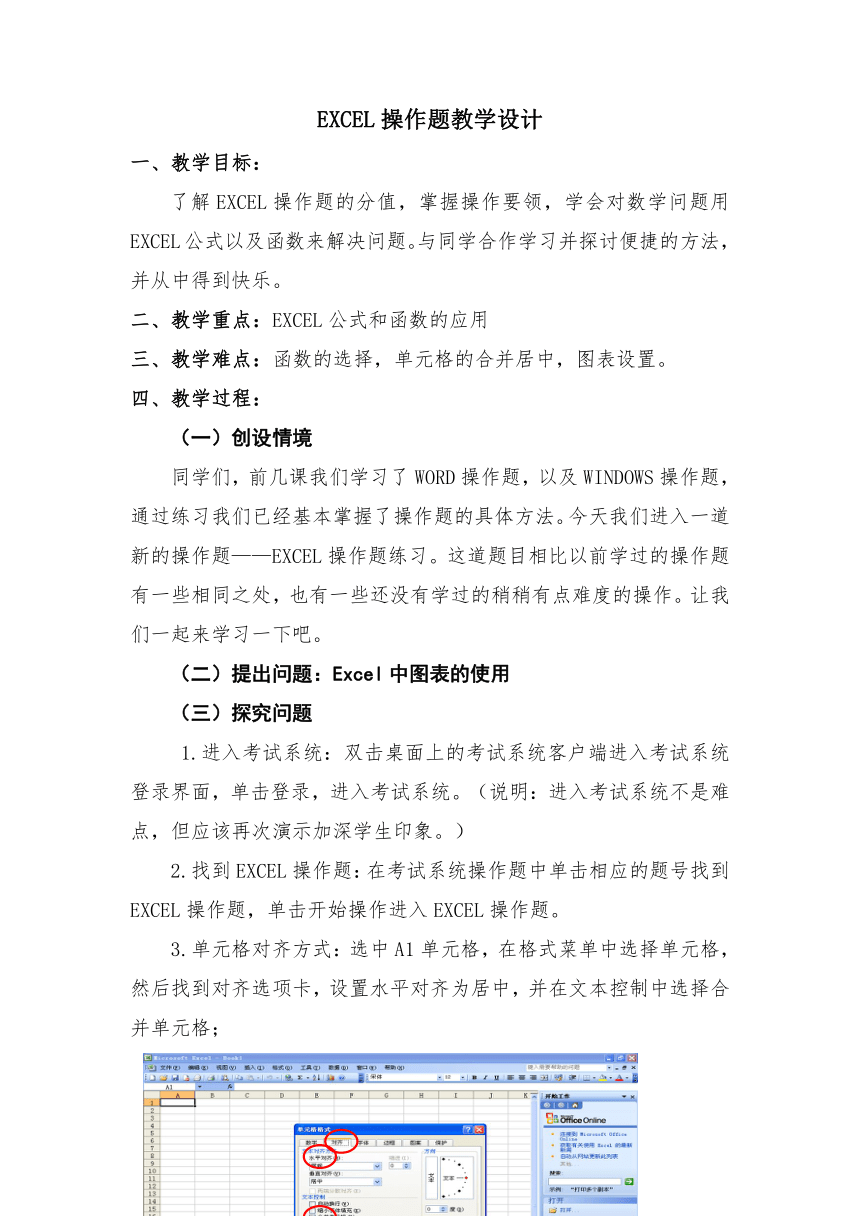 | |
| 格式 | zip | ||
| 文件大小 | 385.3KB | ||
| 资源类型 | 教案 | ||
| 版本资源 | 其它版本 | ||
| 科目 | 信息技术(信息科技) | ||
| 更新时间 | 2013-03-28 16:14:15 | ||
图片预览
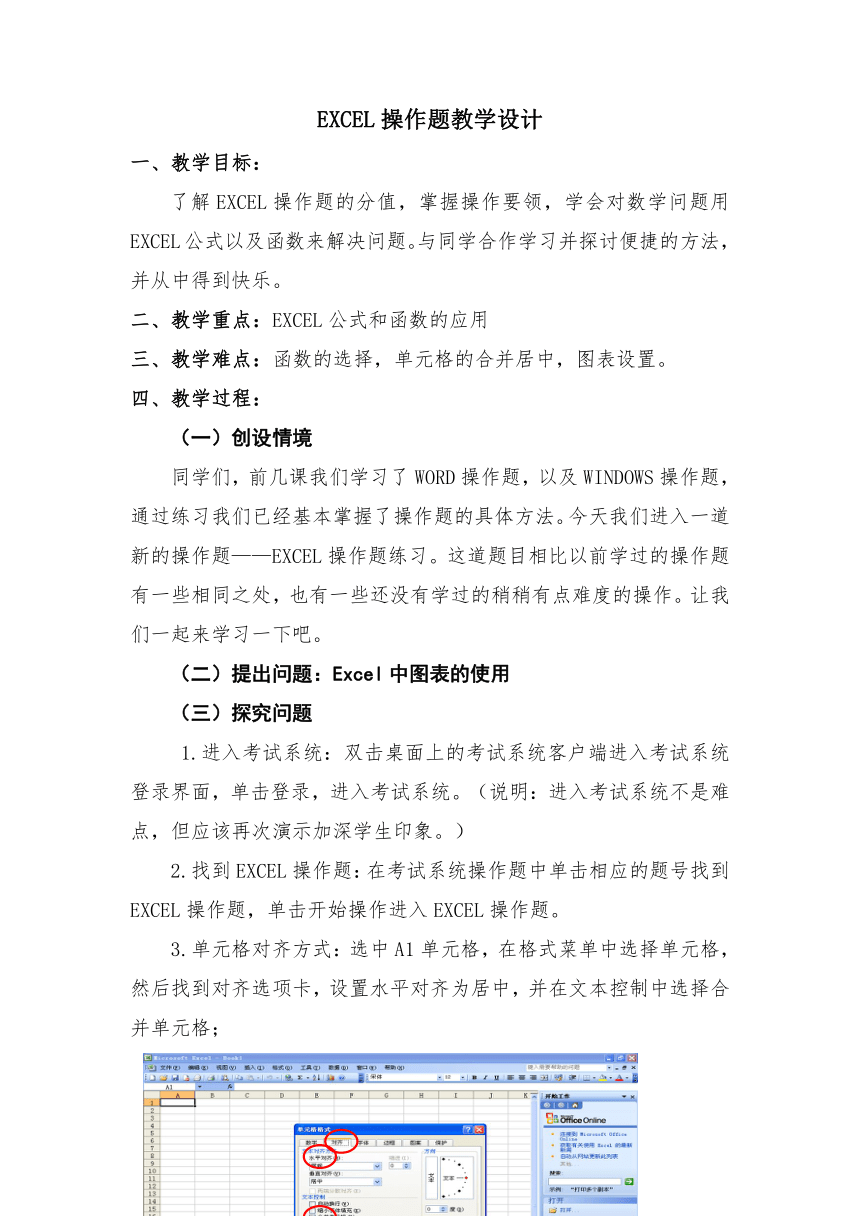
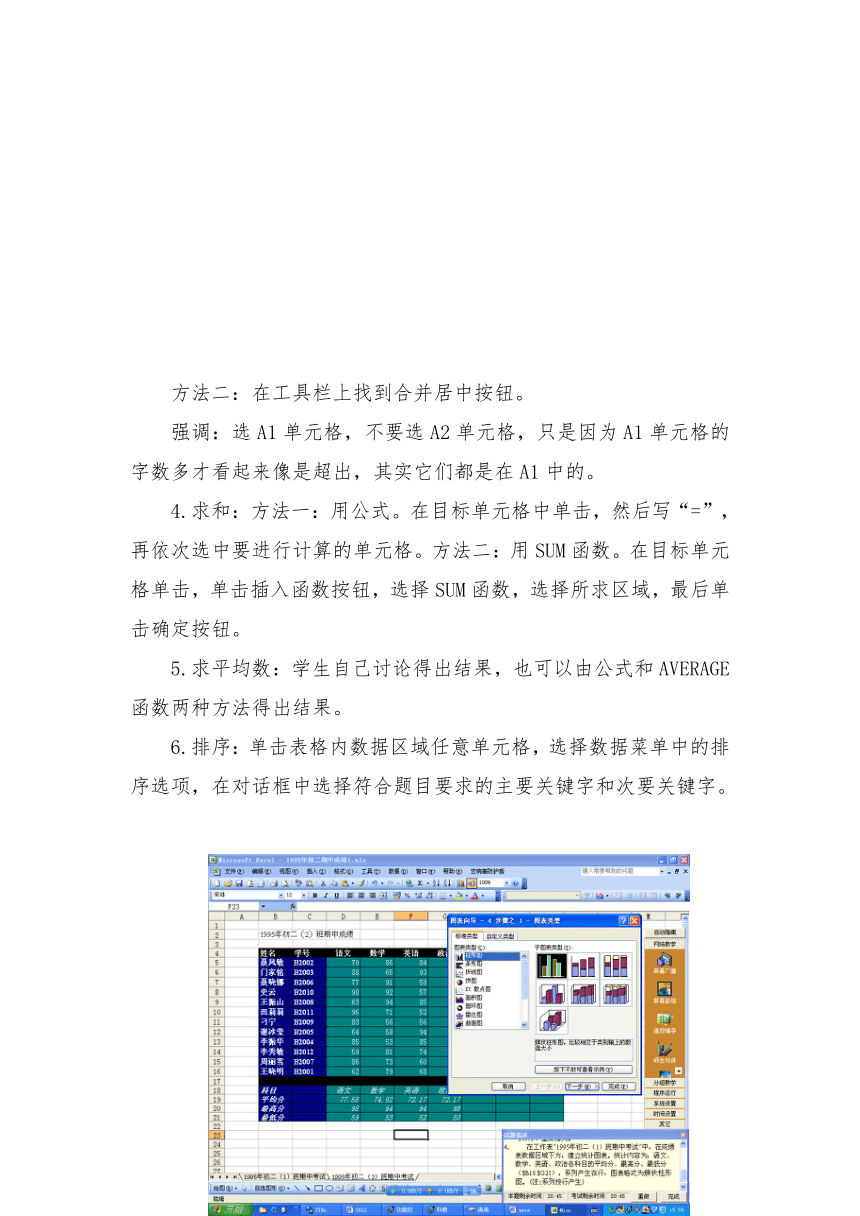
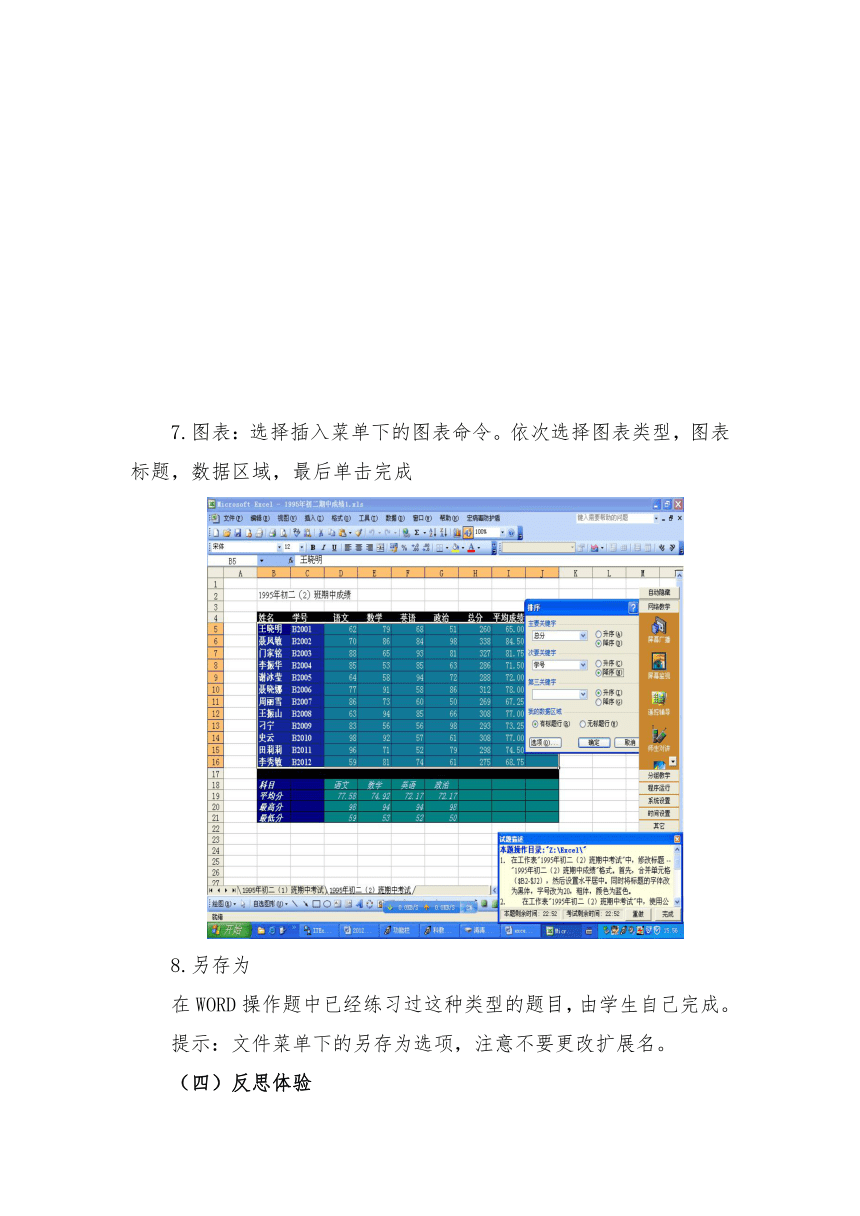
文档简介
EXCEL操作题教学设计
一、教学目标:
了解EXCEL操作题的分值,掌握操作要领,学会对数学问题用EXCEL公式以及函数来解决问题。与同学合作学习并探讨便捷的方法,并从中得到快乐。
二、教学重点:EXCEL公式和函数的应用
三、教学难点:函数的选择,单元格的合并居中,图表设置。
四、教学过程:
(一)创设情境
同学们,前几课我们学习了WORD操作题,以及WINDOWS操作题,通过练习我们已经基本掌握了操作题的具体方法。今天我们进入一道新的操作题——EXCEL操作题练习。这道题目相比以前学过的操作题有一些相同之处,也有一些还没有学过的稍稍有点难度的操作。让我们一起来学习一下吧。
(二)提出问题:Excel中图表的使用
(三)探究问题
1.进入考试系统:双击桌面上的考试系统客户端进入考试系统登录界面,单击登录,进入考试系统。(说明:进入考试系统不是难点,但应该再次演示加深学生印象。)
2.找到EXCEL操作题:在考试系统操作题中单击相应的题号找到EXCEL操作题,单击开始操作进入EXCEL操作题。
3.单元格对齐方式:选中A1单元格,在格式菜单中选择单元格,然后找到对齐选项卡,设置水平对齐为居中,并在文本控制中选择合并单元格;
方法二:在工具栏上找到合并居中按钮。
强调:选A1单元格,不要选A2单元格,只是因为A1单元格的字数多才看起来像是超出,其实它们都是在A1中的。
4.求和:方法一:用公式。在目标单元格中单击,然后写“=”,再依次选中要进行计算的单元格。方法二:用SUM函数。在目标单元格单击,单击插入函数按钮,选择SUM函数,选择所求区域,最后单击确定按钮。
5.求平均数:学生自己讨论得出结果,也可以由公式和AVERAGE函数两种方法得出结果。
6.排序:单击表格内数据区域任意单元格,选择数据菜单中的排序选项,在对话框中选择符合题目要求的主要关键字和次要关键字。
7.图表:选择插入菜单下的图表命令。依次选择图表类型,图表标题,数据区域,最后单击完成
8.另存为
在WORD操作题中已经练习过这种类型的题目,由学生自己完成。
提示:文件菜单下的另存为选项,注意不要更改扩展名。
(四)反思体验
1.让学生两人一组合作完成一组题目,试一试有没有难题。请大家合作讨论一下。
2.单独练习:学生独立完成两至三套题目。
(五)拓展提高
1.比一比:请大家在四分钟之内完成一套题目,看谁做得又快又对。
2.颁奖
给满分10分的同学在班级贴一面小红旗。
《Excel中图表的使用》一课的教学反思
教学概况
1.课前准备。我认真分析教材、精心设计教学活动和教学过程、练习考试系统、设计合理而又有趣的课堂练习,为教学作好了充分的准备工作。
2.教学过程。我首先培养学生对电子表格的兴趣,然后让学生从掌握最基本的操作方法中获得成功的喜悦,然后我再将重难点知识慢慢介绍给学生。这样,使学生很自然的从被动接受知识转变为主动探究学习。整个过程是:
教学反思
优点:
1.认真分析教材。课前,我认真分析和研究教材,整理出本课的教学目标、教学重难点,并大致设计出教学方法和教学过程,为教学做好了充分的准备工作。此外,我还对教材做出了合理的延伸:将知识技能充分与实际结合,让学生理解不同类型的题目各适合于何种需要,让学生真正做到学以致用,并且能运用得恰到好处。
2.从学生出发。课程设计中,我尊重学生的认知规律、由浅入深、从学生的实际情况出发,让学生能更好的掌握知识。首先,我通过展示电子表格的优点,培养学生对本类型题目的兴趣。然后再由最基本操作方法出发,让学生能很快的掌握知识,使学生尝试到胜利的喜悦、从而更加喜欢后面的重难点内容。
3.有趣的练习。为了促进学生做练习的积极性,我搜集和学生相关的各种数据作为题目的素材,并设计出和教材结合、题目新颖的练习题目。这样,学生能在练习中找到乐趣,从而能主动去探究、去学习,能更好的掌握技能。
不足:
1.没有能很好的组织教学。由于课堂组织得不是很到位,少数学生由于开小差,刚开始的基本操作都没能顺利掌握,从而导致后面的练习中遇到各种困难。组织好课堂纪律是上好一堂课的最基本前题,在讲到重点知识点时,应想办法吸引学生注意力,尽量让全体学生都能掌握。
2.师生互动不足。由于课堂中需要演示操作的地方比较多,因而只有一个学生探讨活动:工作表移动。教学活动中,教师应该在完成教学目标的前提下、在组织好课堂纪律的基础上,尽量引导学生多参与到课堂中来,实现师生互动,从而活跃课堂气氛、引导学生自主探究和学习,使学生更深刻的理解和掌握知识。
一、教学目标:
了解EXCEL操作题的分值,掌握操作要领,学会对数学问题用EXCEL公式以及函数来解决问题。与同学合作学习并探讨便捷的方法,并从中得到快乐。
二、教学重点:EXCEL公式和函数的应用
三、教学难点:函数的选择,单元格的合并居中,图表设置。
四、教学过程:
(一)创设情境
同学们,前几课我们学习了WORD操作题,以及WINDOWS操作题,通过练习我们已经基本掌握了操作题的具体方法。今天我们进入一道新的操作题——EXCEL操作题练习。这道题目相比以前学过的操作题有一些相同之处,也有一些还没有学过的稍稍有点难度的操作。让我们一起来学习一下吧。
(二)提出问题:Excel中图表的使用
(三)探究问题
1.进入考试系统:双击桌面上的考试系统客户端进入考试系统登录界面,单击登录,进入考试系统。(说明:进入考试系统不是难点,但应该再次演示加深学生印象。)
2.找到EXCEL操作题:在考试系统操作题中单击相应的题号找到EXCEL操作题,单击开始操作进入EXCEL操作题。
3.单元格对齐方式:选中A1单元格,在格式菜单中选择单元格,然后找到对齐选项卡,设置水平对齐为居中,并在文本控制中选择合并单元格;
方法二:在工具栏上找到合并居中按钮。
强调:选A1单元格,不要选A2单元格,只是因为A1单元格的字数多才看起来像是超出,其实它们都是在A1中的。
4.求和:方法一:用公式。在目标单元格中单击,然后写“=”,再依次选中要进行计算的单元格。方法二:用SUM函数。在目标单元格单击,单击插入函数按钮,选择SUM函数,选择所求区域,最后单击确定按钮。
5.求平均数:学生自己讨论得出结果,也可以由公式和AVERAGE函数两种方法得出结果。
6.排序:单击表格内数据区域任意单元格,选择数据菜单中的排序选项,在对话框中选择符合题目要求的主要关键字和次要关键字。
7.图表:选择插入菜单下的图表命令。依次选择图表类型,图表标题,数据区域,最后单击完成
8.另存为
在WORD操作题中已经练习过这种类型的题目,由学生自己完成。
提示:文件菜单下的另存为选项,注意不要更改扩展名。
(四)反思体验
1.让学生两人一组合作完成一组题目,试一试有没有难题。请大家合作讨论一下。
2.单独练习:学生独立完成两至三套题目。
(五)拓展提高
1.比一比:请大家在四分钟之内完成一套题目,看谁做得又快又对。
2.颁奖
给满分10分的同学在班级贴一面小红旗。
《Excel中图表的使用》一课的教学反思
教学概况
1.课前准备。我认真分析教材、精心设计教学活动和教学过程、练习考试系统、设计合理而又有趣的课堂练习,为教学作好了充分的准备工作。
2.教学过程。我首先培养学生对电子表格的兴趣,然后让学生从掌握最基本的操作方法中获得成功的喜悦,然后我再将重难点知识慢慢介绍给学生。这样,使学生很自然的从被动接受知识转变为主动探究学习。整个过程是:
教学反思
优点:
1.认真分析教材。课前,我认真分析和研究教材,整理出本课的教学目标、教学重难点,并大致设计出教学方法和教学过程,为教学做好了充分的准备工作。此外,我还对教材做出了合理的延伸:将知识技能充分与实际结合,让学生理解不同类型的题目各适合于何种需要,让学生真正做到学以致用,并且能运用得恰到好处。
2.从学生出发。课程设计中,我尊重学生的认知规律、由浅入深、从学生的实际情况出发,让学生能更好的掌握知识。首先,我通过展示电子表格的优点,培养学生对本类型题目的兴趣。然后再由最基本操作方法出发,让学生能很快的掌握知识,使学生尝试到胜利的喜悦、从而更加喜欢后面的重难点内容。
3.有趣的练习。为了促进学生做练习的积极性,我搜集和学生相关的各种数据作为题目的素材,并设计出和教材结合、题目新颖的练习题目。这样,学生能在练习中找到乐趣,从而能主动去探究、去学习,能更好的掌握技能。
不足:
1.没有能很好的组织教学。由于课堂组织得不是很到位,少数学生由于开小差,刚开始的基本操作都没能顺利掌握,从而导致后面的练习中遇到各种困难。组织好课堂纪律是上好一堂课的最基本前题,在讲到重点知识点时,应想办法吸引学生注意力,尽量让全体学生都能掌握。
2.师生互动不足。由于课堂中需要演示操作的地方比较多,因而只有一个学生探讨活动:工作表移动。教学活动中,教师应该在完成教学目标的前提下、在组织好课堂纪律的基础上,尽量引导学生多参与到课堂中来,实现师生互动,从而活跃课堂气氛、引导学生自主探究和学习,使学生更深刻的理解和掌握知识。
同课章节目录
